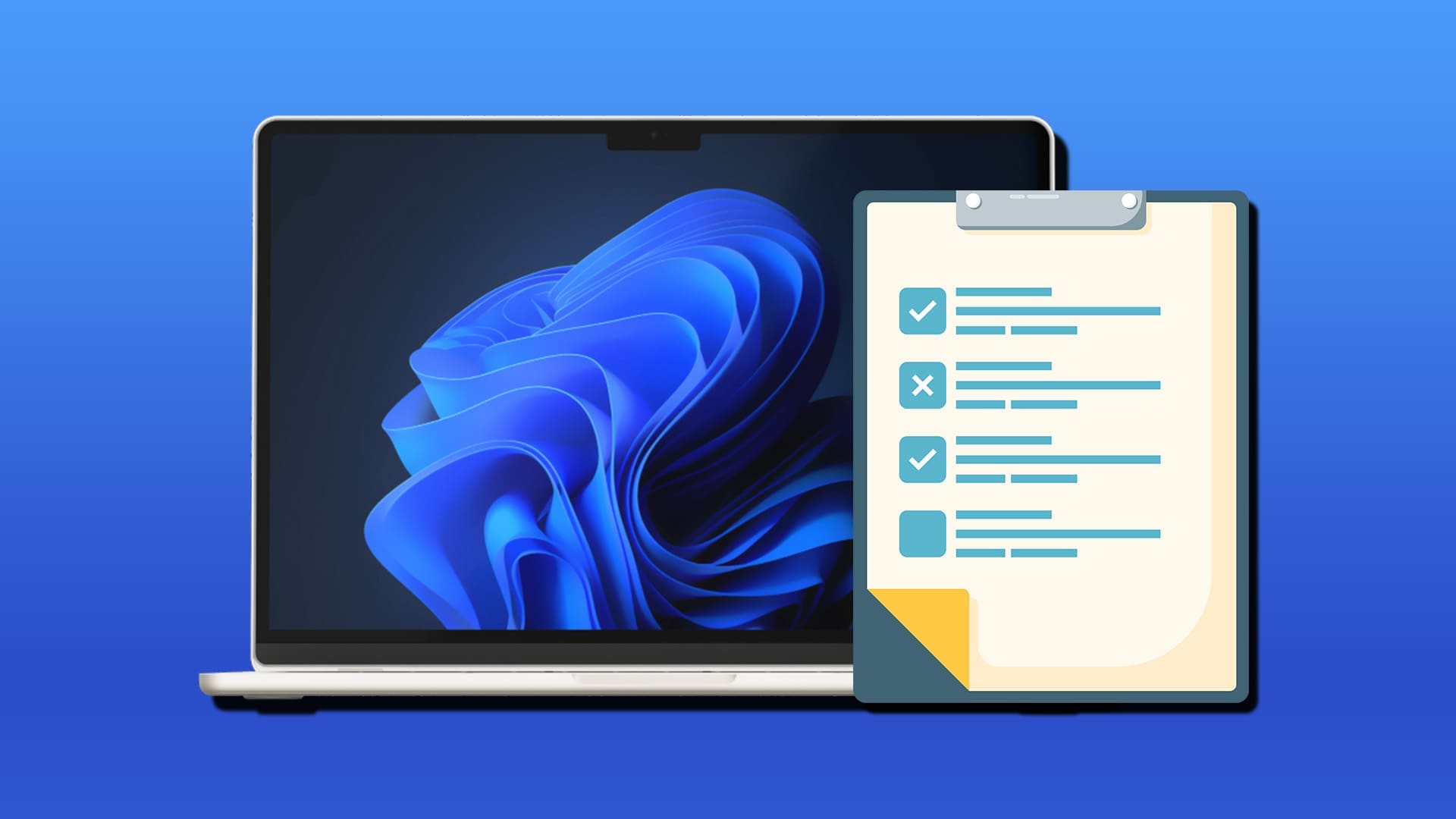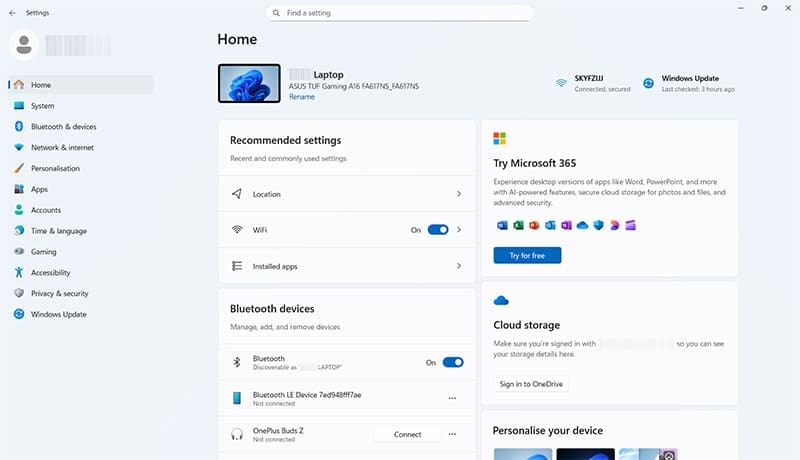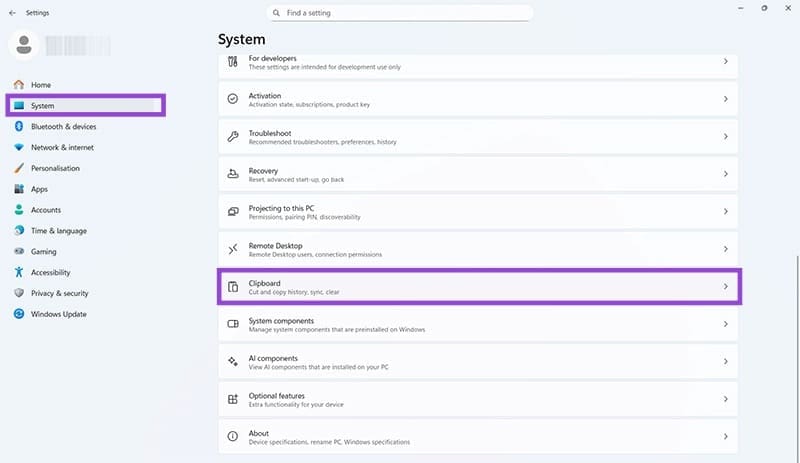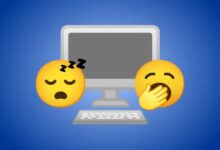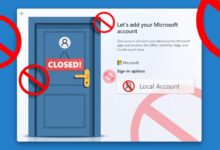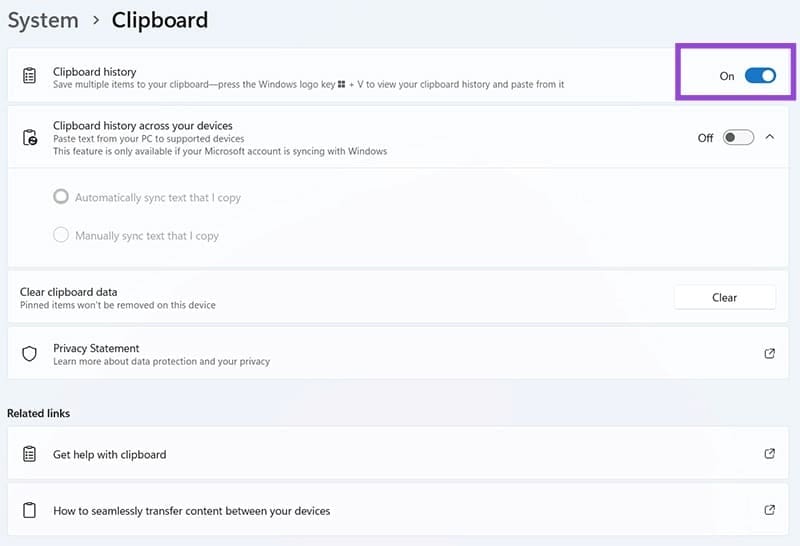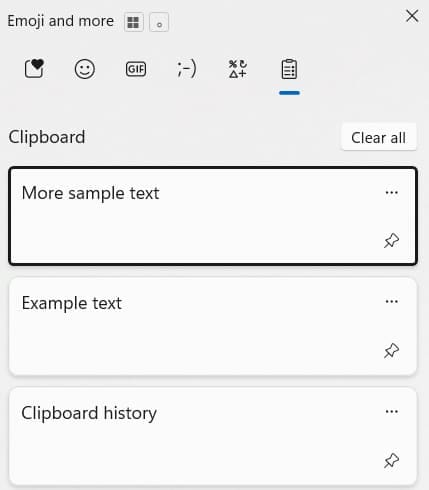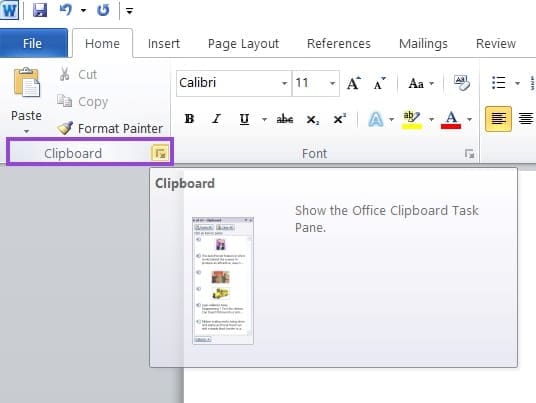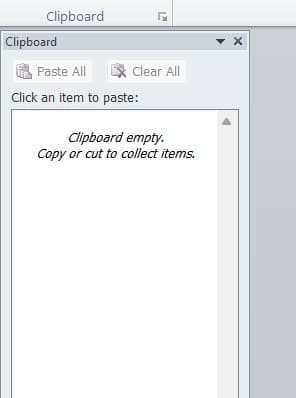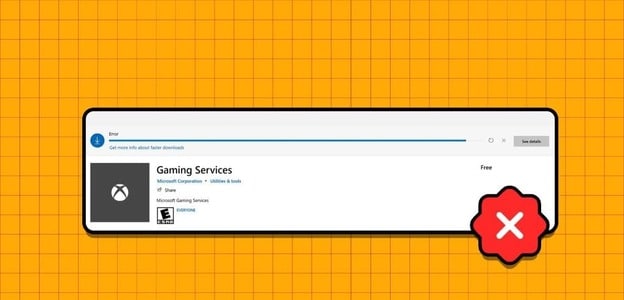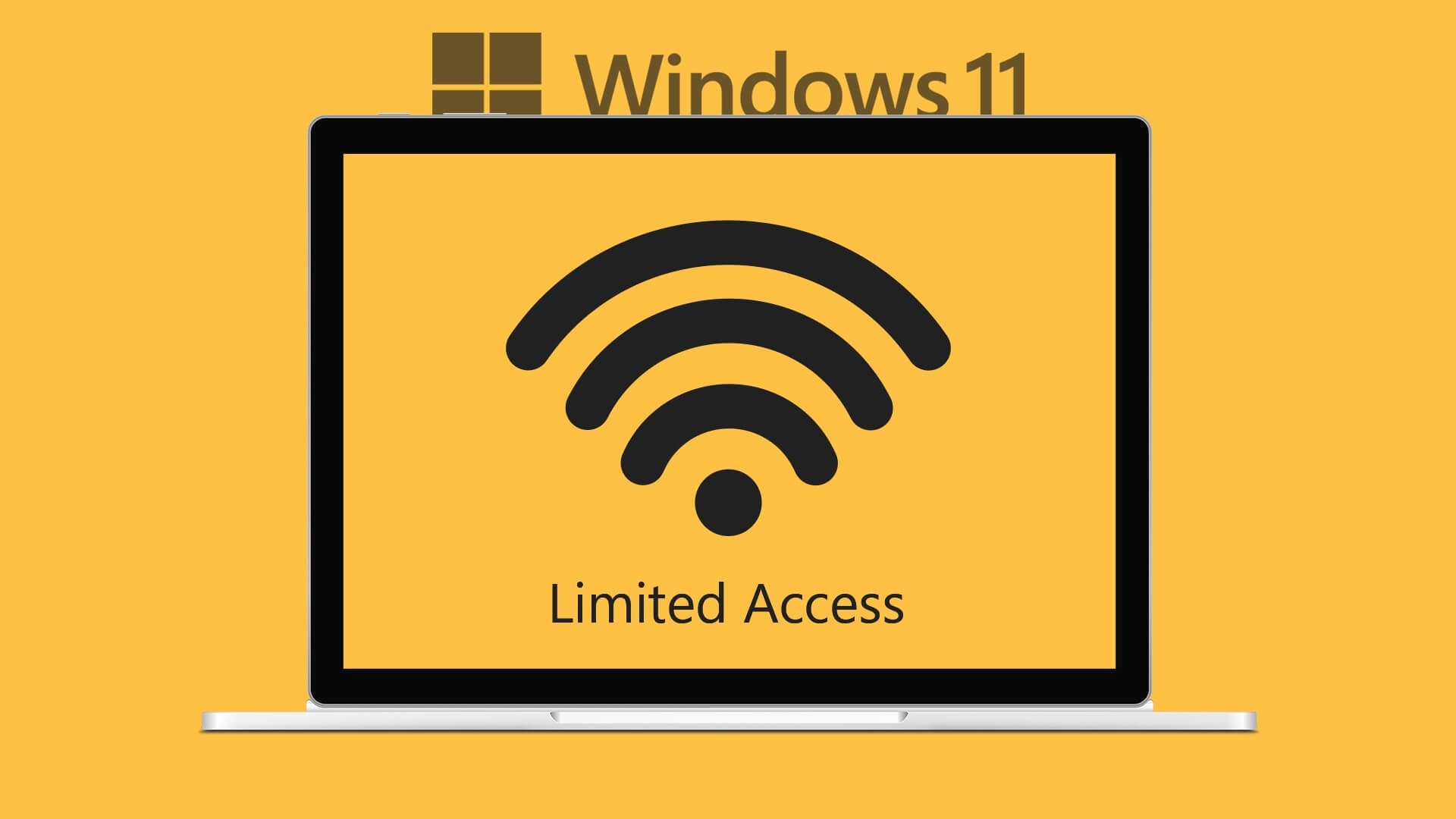ميزة سجل الحافظة في Windows 11 تمنحك القدرة على الوصول إلى النصوص والصور والروابط التي نسختها سابقاً بسهولة، مما يوفر وقتاً كبيراً أثناء العمل أو الدراسة. بدلاً من الاكتفاء بآخر عنصر منسوخ فقط، يمكنك استعراض تاريخ الحافظة واختيار ما تحتاجه بضغطة زر. هذه الخاصية يمكن تفعيلها بسرعة سواء من خلال الإعدادات أو باستخدام اختصار لوحة المفاتيح، لتجعل تجربة النسخ واللصق أكثر مرونة وسلاسة.
نصائح سريعة
- يمكنك تفعيل سجل الحافظة في Windows 11 من خلال قائمة الإعدادات.
- استخدم اختصاري لوحة المفاتيح “Windows” و”V” للوصول إلى سجل الحافظة في أي وقت.
- تحتوي العديد من برامج Microsoft، مثل Word، على اختصارات حافظة مدمجة في قوائمها.
عند نسخ أي شيء على جهاز كمبيوتر أو كمبيوتر محمول يعمل بنظام Windows، سواءً كان نصًا أو رابطًا تشعبيًا أو صورة، ينتقل إلى منطقة تخزين مؤقتة تُسمى حافظة Windows. قد ترغب في الوصول إلى سجل الحافظة في Windows 11 لعرض العناصر التي نسختها سابقًا والوصول إليها، ويُسهّل Windows ذلك للغاية، من خلال اختصار لوحة مفاتيح سهل للوصول الفوري إلى سجل الحافظة.
يتناول هذا الدليل كيفية تفعيل سجل الحافظة في Windows 11 وكيفية الوصول إليه وقتما تشاء.
كيفية تفعيل سجل الحافظة في Windows 11
قبل أن تتمكن من الوصول إلى سجل الحافظة في Windows 11، عليك أولاً التأكد من تفعيل الميزة. يُمكنك القيام بذلك بسرعة وسهولة من خلال قائمة إعدادات Windows. إليك كل ما تحتاج لمعرفته خطوة بخطوة:
الخطوة 1. استخدم اختصار لوحة المفاتيح “Windows” + “I” للوصول إلى قائمة الإعدادات. أو انقر على زر “ابدأ” للعثور على أيقونة الإعدادات.
الخطوة 2. انقر فوق “النظام”، ثم قم بالتمرير لأسفل لتحديد “الحافظة”.
إلى الخطوة 3. تأكد من تفعيل مفتاح “سجل الحافظة”. سيؤدي هذا إلى تفعيل ميزة “سجل الحافظة”، ما يتيح لك حفظ عناصر متعددة في الحافظة والوصول إلى العناصر القديمة حتى بعد نسخ عناصر جديدة.
كيفية الوصول إلى سجل الحافظة في نظام ويندوز 11
بمجرد تفعيل ميزة سجل الحافظة، ستتمكن من فتح سجل الحافظة في أي وقت للاطلاع على قائمة كاملة تضم ما يصل إلى 25 عنصرًا نسختها خلال تلك الجلسة. هناك طريقتان رئيسيتان للوصول إلى سجل الحافظة.
الطريقة 1 هي استخدام اختصار لوحة المفاتيح.
الخطوة 1: اضغط على مفتاحي “Windows” و”V” معًا لفتح مربع سجل الحافظة.
يمكنك بعد ذلك تصفح القائمة لعرض جميع العناصر التي نسختها مؤخرًا أو سابقًا خلال جلسة المستخدم. اضغط على زر “مسح الكل” إذا كنت ترغب في مسح سجل الحافظة في أي وقت، أو انقر على أي عنصر في القائمة للصقه في نافذتك النشطة. يمكنك أيضًا “تثبيت” العناصر الأكثر أهمية في القائمة حتى لا تُحذف.
الطريقة 2 للوصول إلى سجل حافظة Windows 11 هي كما يلي:
الخطوة 1. افتح برنامج مايكروسوفت مثل Word أو Excel، وابحث عن زر “الحافظة”، والذي يوجد عادةً في الشريط العلوي من الشاشة.
الخطوة 2. انقر فوق الزر لإظهار نافذة الحافظة على الجانب.
إظهار سجل الحافظة في Windows 11 خطوة بسيطة لكنها فعالة تساعدك على زيادة الإنتاجية والتحكم فيما قمت بنسخه. بمجرد تفعيل هذه الميزة ستتمكن من إدارة النصوص والروابط بشكل أسرع وأكثر مرونة، مما يجعل عملك اليومي أكثر سهولة وتنظيماً.